Découper le disque dur virtuel d'une machine virtuelle VMware ESXi 6.7 via VMware vCenter Converter Standalone
- VMware
- 16 décembre 2022 à 20:38
-

- 2/2
Une liste d'options de conversion apparait.
Cliquez sur l'option "Data to copy".
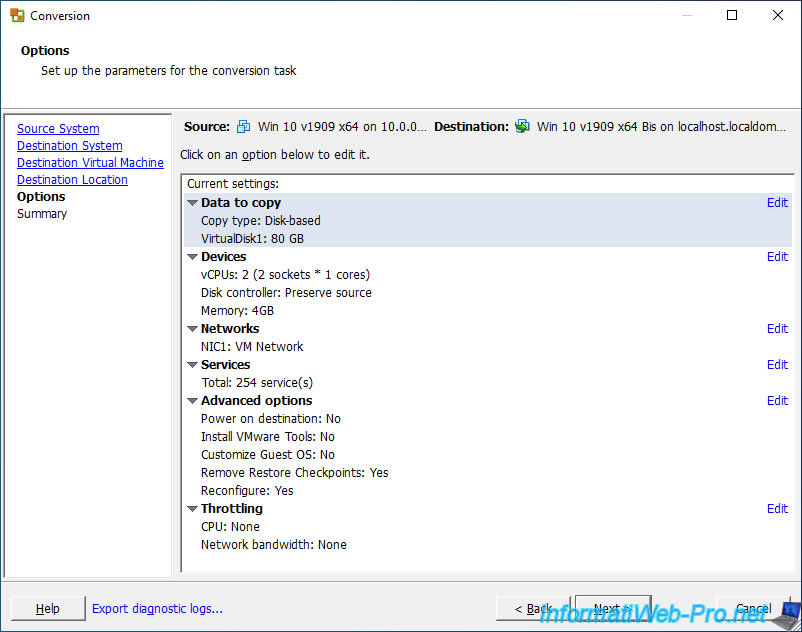
Dans la liste "Data copy type", sélectionnez l'option "Select volumes to copy" pour gérer la copie des volumes (partitions).
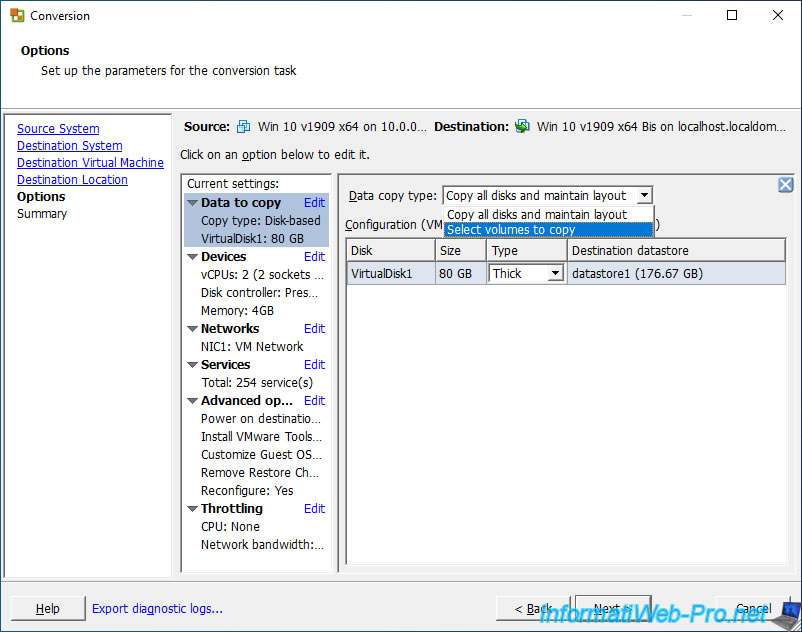
Ensuite, accédez au mode avancé en cliquant sur le lien "Advanced" qui a apparu à droite de la liste "Data copy type".
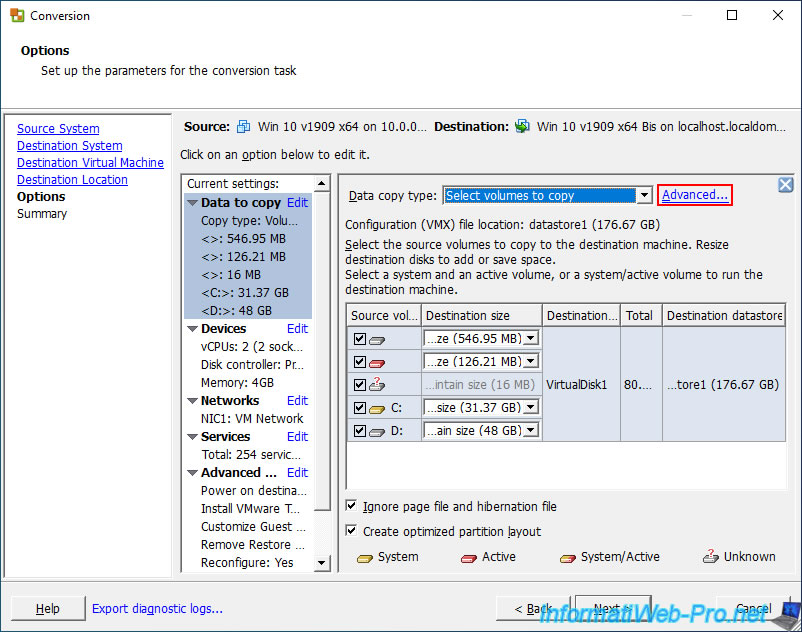
Allez dans l'onglet "Destination layout", puis cliquez sur le bouton "Add disk" pour ajouter un nouveau disque dur virtuel (vide pour le moment) à votre machine virtuelle.
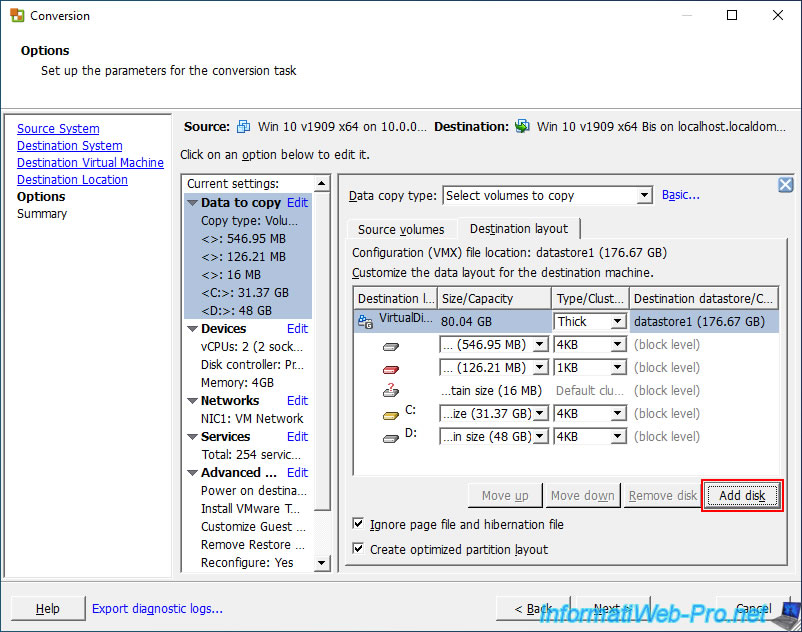
Un nouveau disque dur virtuel vierge apparait.
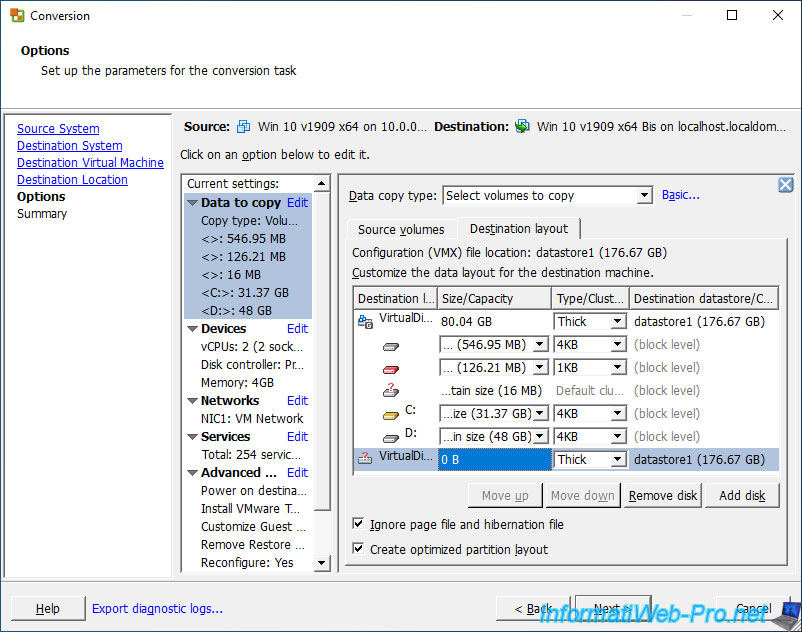
Sélectionnez le volume (partition) que vous souhaitez déplacer vers le nouveau disque dur virtuel (vierge) et cliquez sur le bouton "Move down".
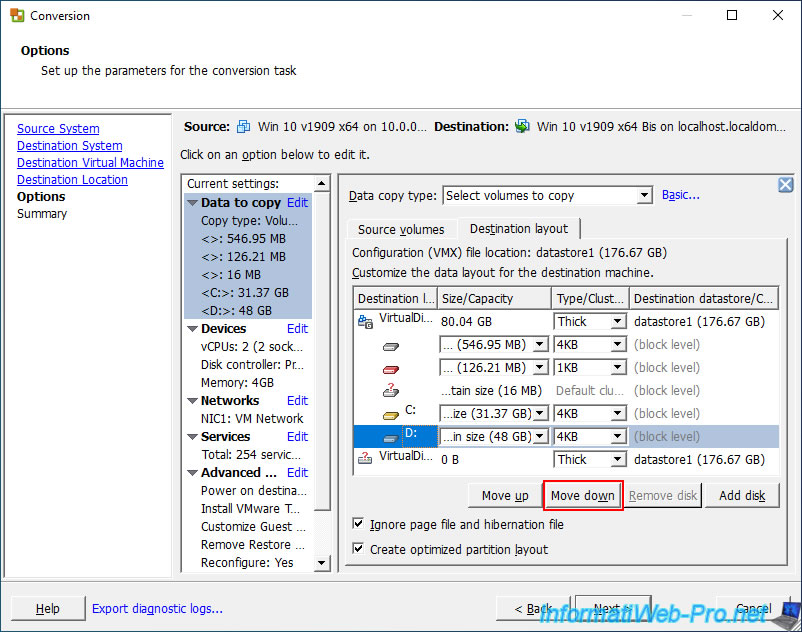
Le volume (partition) a été déplacé vers le nouveau disque dur virtuel.
Notez que le convertisseur a automatiquement adapté la taille de vos disques durs virtuels en fonction des volumes (partitions) qui devront s'y trouver.
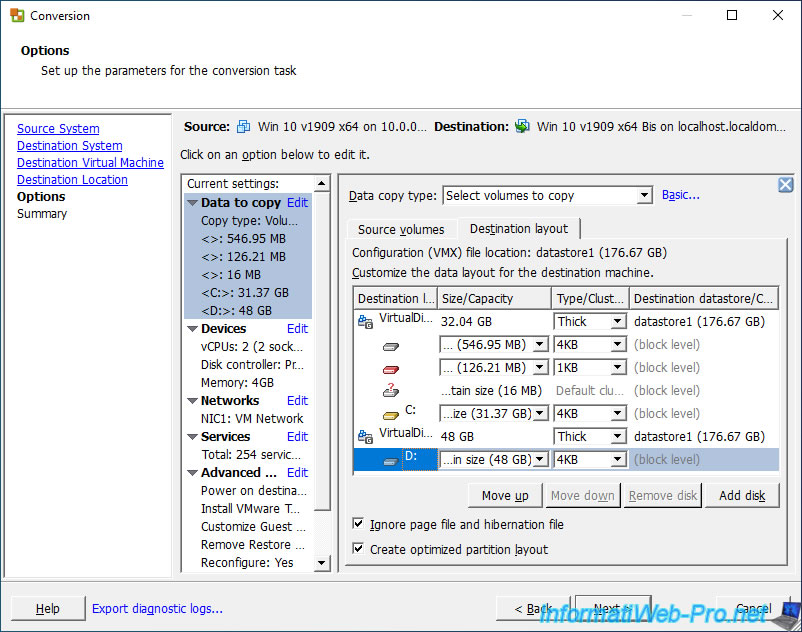
Pour finir, sachez que vous pouvez choisir le type de provisionnement à utiliser pour chacun de ces disques durs virtuels grâce à la colonne "Type/Cluster" :
- Thick : provisionnement statique (espace pré-alloué sur le disque dur physique)
- Thin : provisionnement dynamique (espace NON pré-alloué)
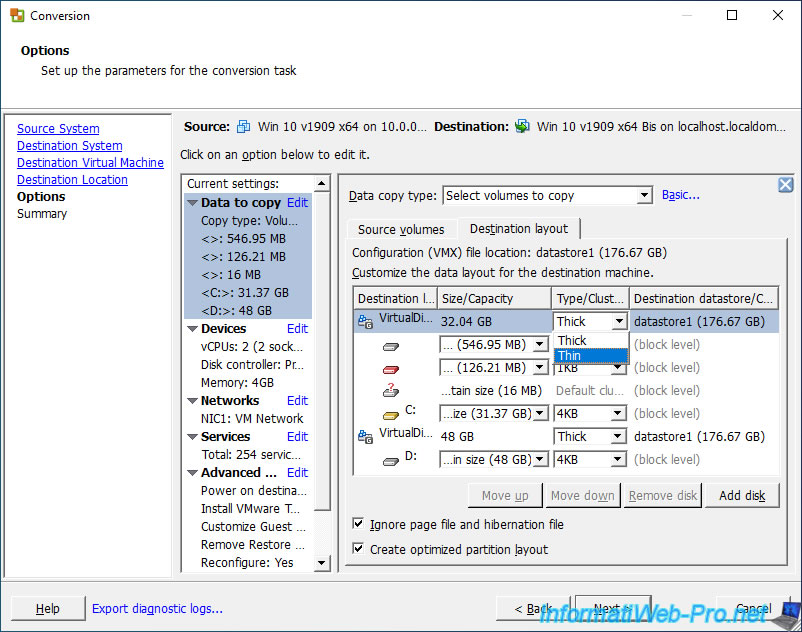
Une fois le type de provisionnement souhaité sélectionné, cliquez sur : Next.
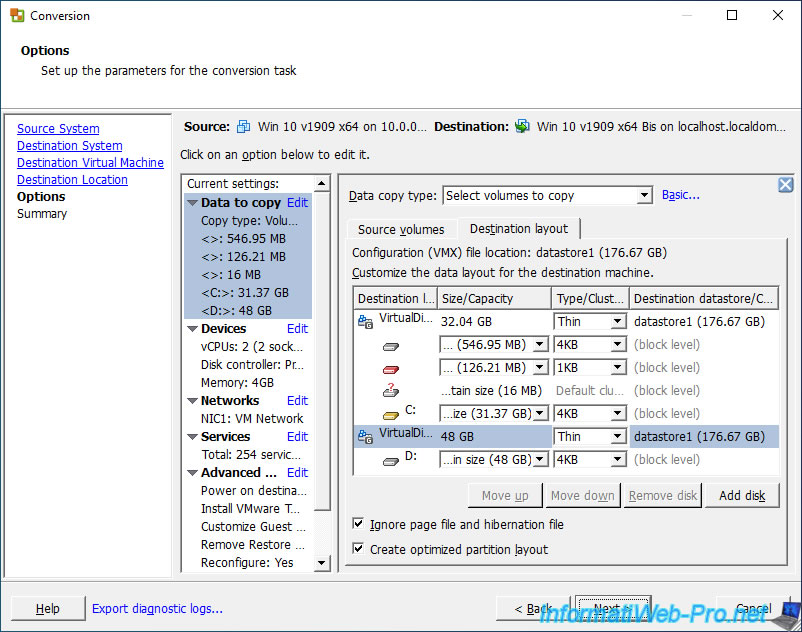
Un résumé des différents paramètres de conversion apparait.
Cliquez sur : Finish.
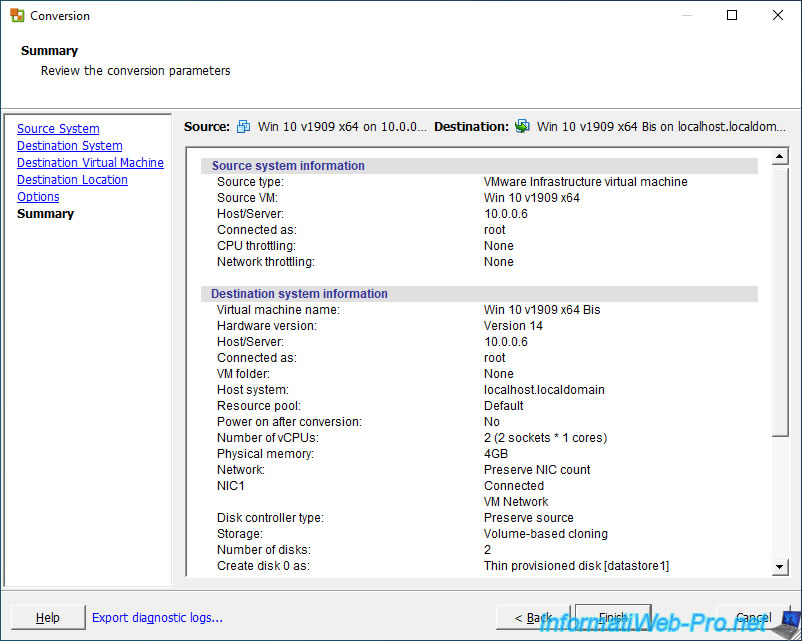
Patientez quelques secondes pendant que le message "Submitting job" est affiché.
![]()
Puis, la conversion de votre machine virtuelle démarrera.
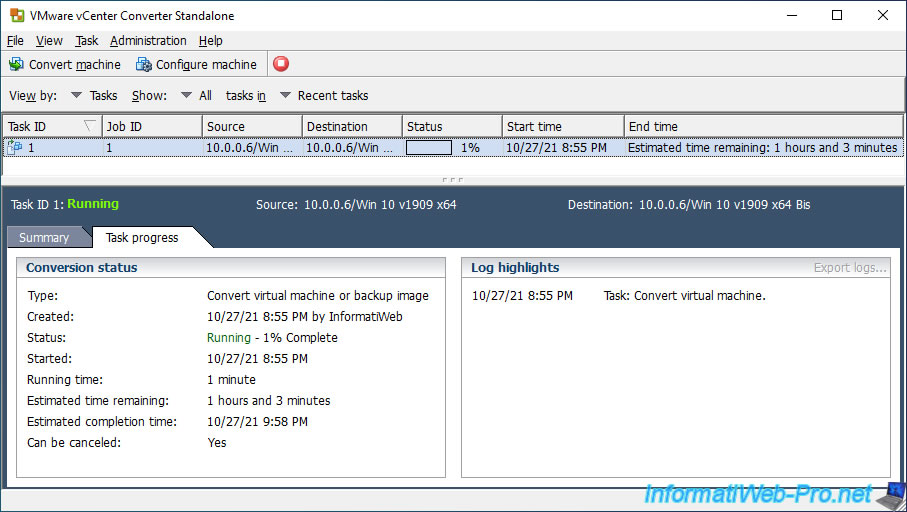
VMware vCenter Converter Standalone copiera les différents volumes (partitions) de cette machine virtuelle.
Y compris les partitions cachées, sans nom ou sans lettre, comme vous pouvez le voir avec les étapes :
Plain Text
Completed cloning volume '<unlabeled volume>'. Starting block-level cloning for volume '<unlabeled volume>'.
Comme vous pouvez le voir, la copie de la partition "C" commencera :
Plain Text
Starting block-level cloning for volume 'C:'.
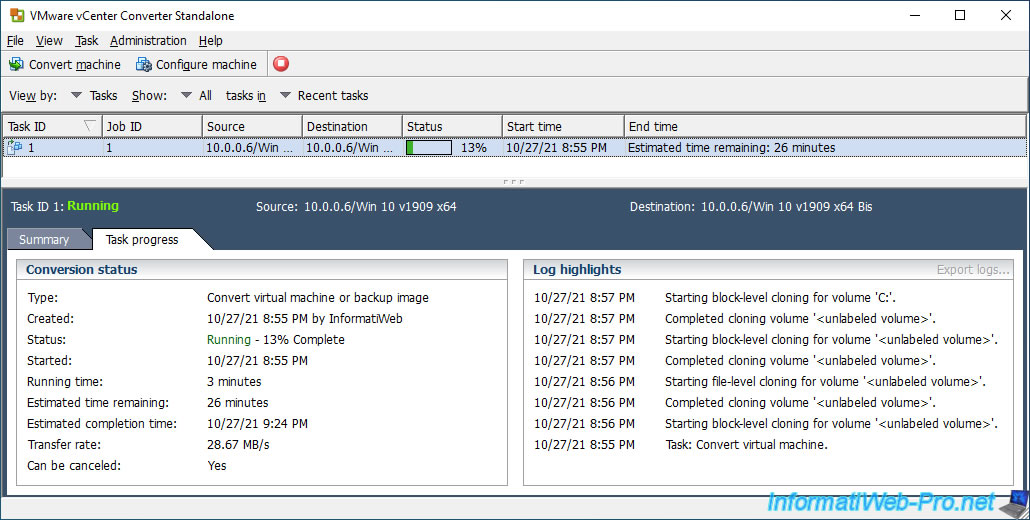
Ensuite, il copiera le volume (partition) suivant.
Dans notre cas, la partition "D" (qui correspond à notre partition "Data").
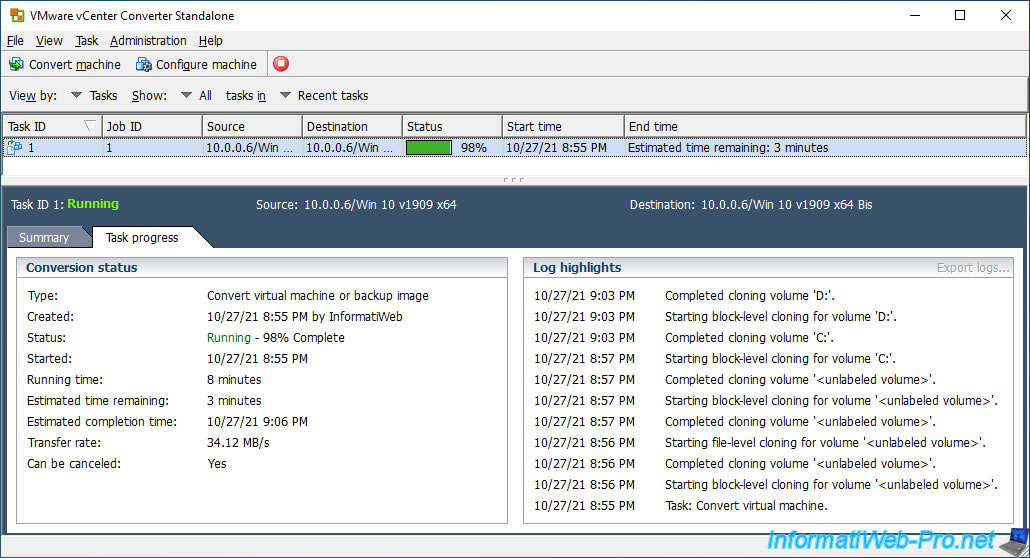
A la fin de la conversion, VMware vCenter Converter Standalone mettre à jour le secteur de démarrage, le menu de démarrage (BCD), ... de la nouvelle machine virtuelle pour que celle-ci puisse continuer à démarrer et à fonctionner correctement.
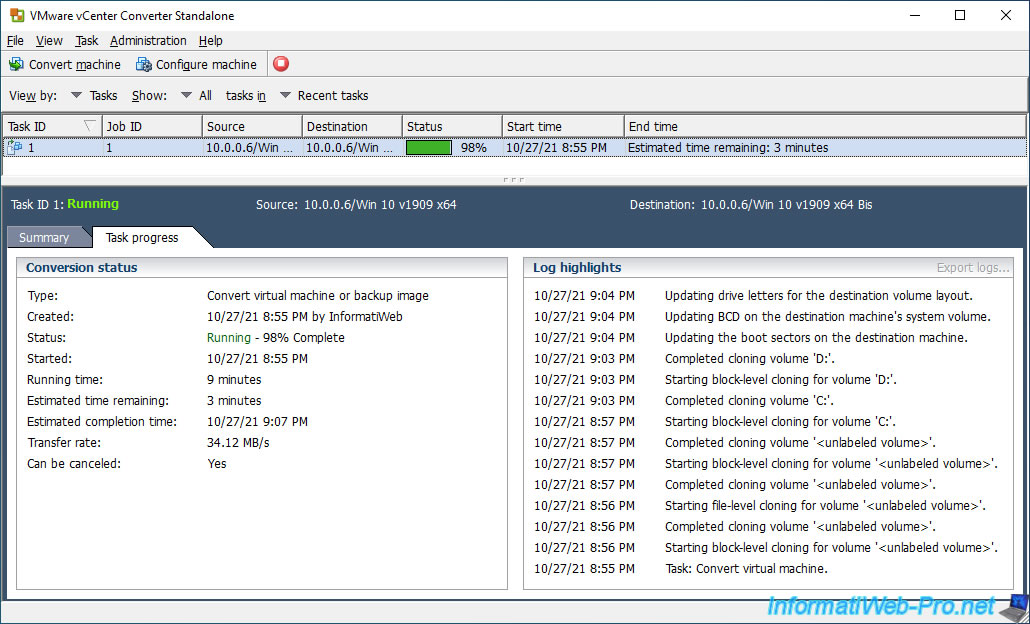
Une fois la conversion de la machine virtuelle terminée, le statut sera : Completed.
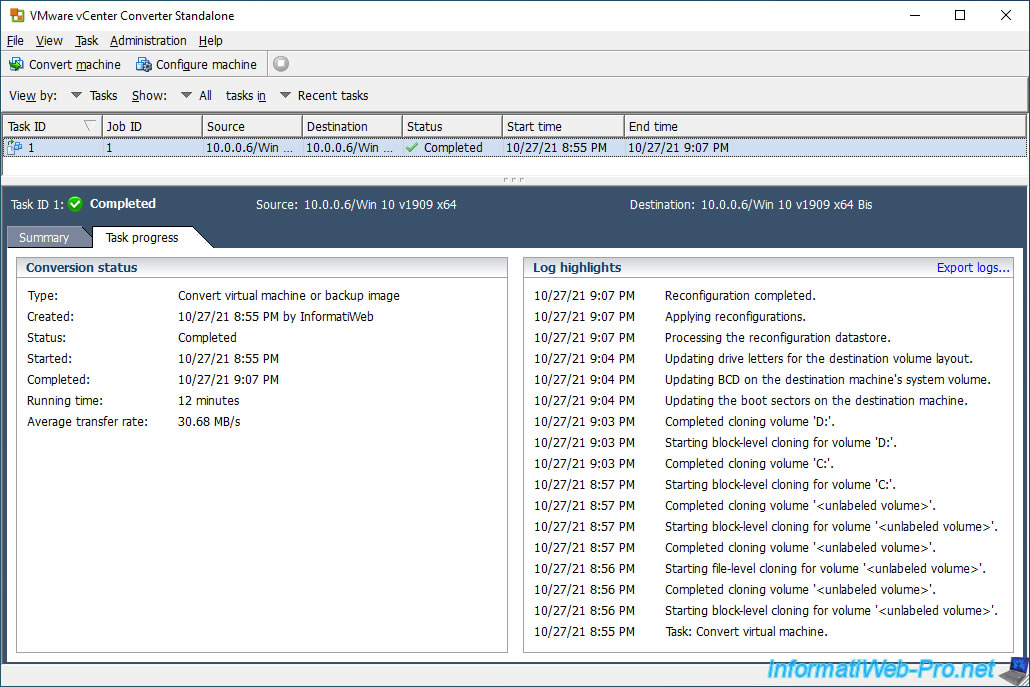
3. Machine virtuelle convertie
Si vous allez sur l'interface web de votre hyperviseur VMware ESXi, vous trouverez votre nouvelle machine virtuelle.
Démarrez celle-ci.
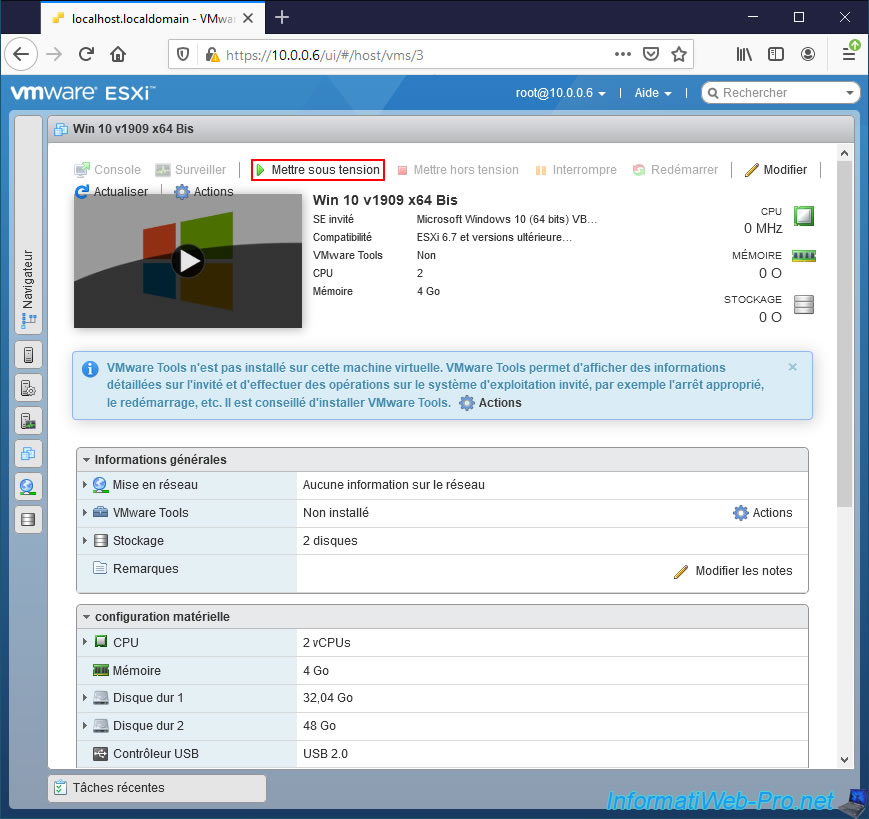
Patientez pendant le démarrage de la machine virtuelle.
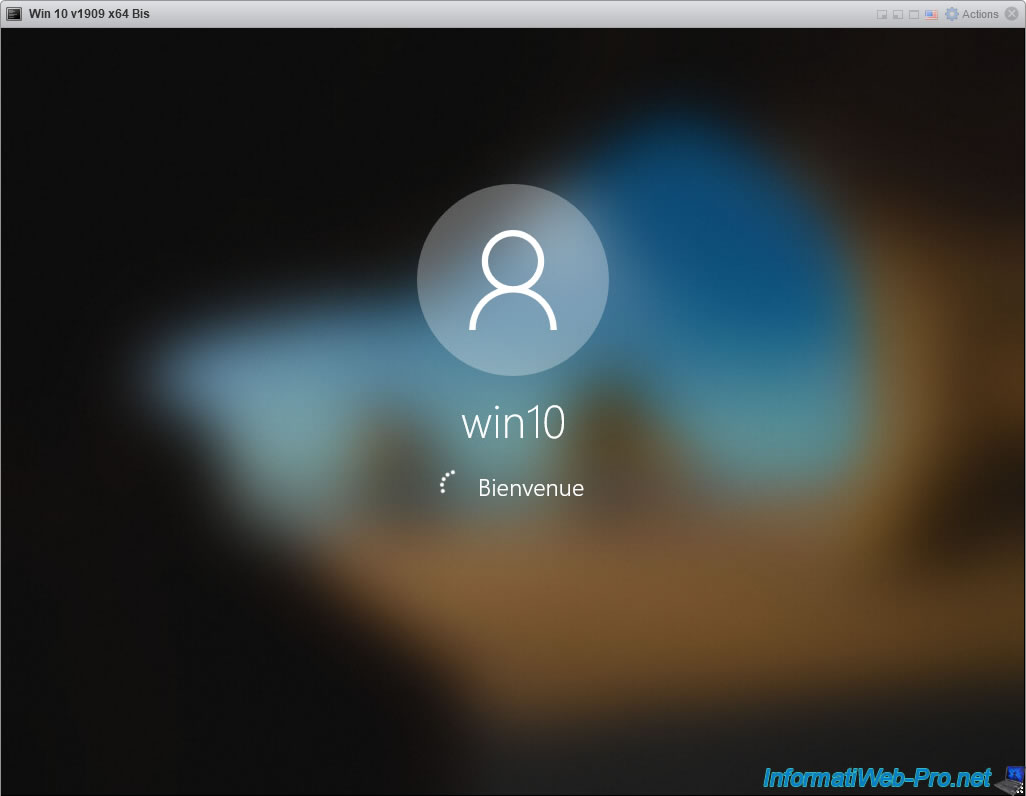
La machine virtuelle semble la même qu'avant.
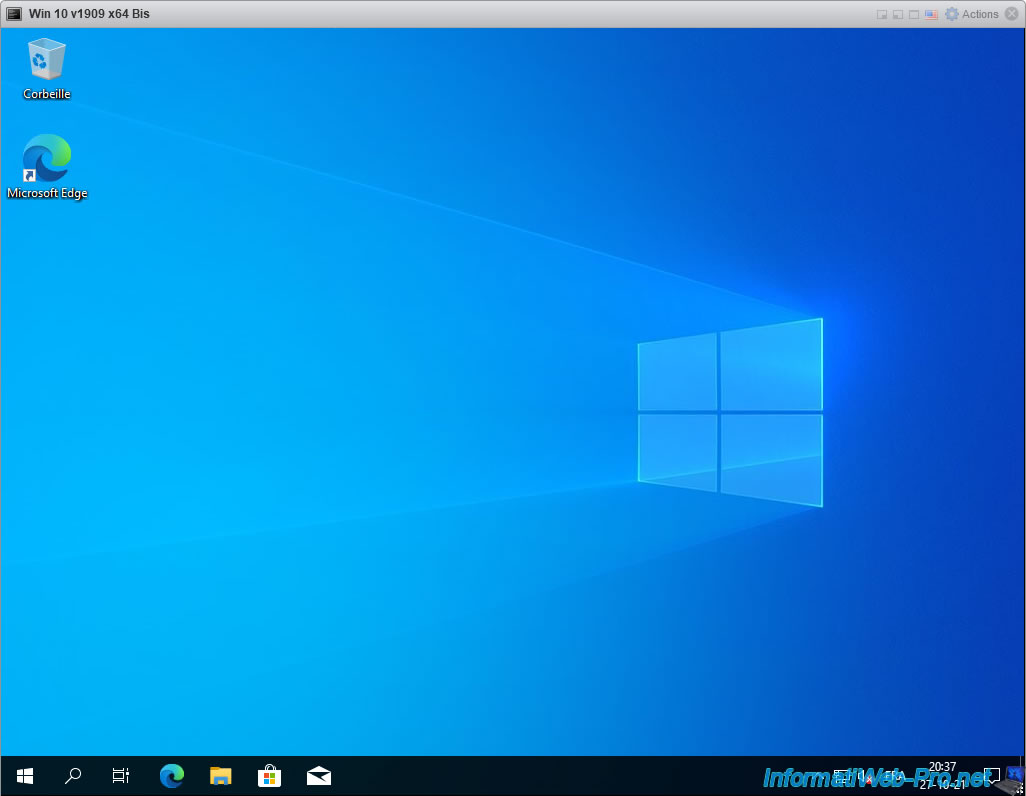
Les partitions sont toujours présentes.
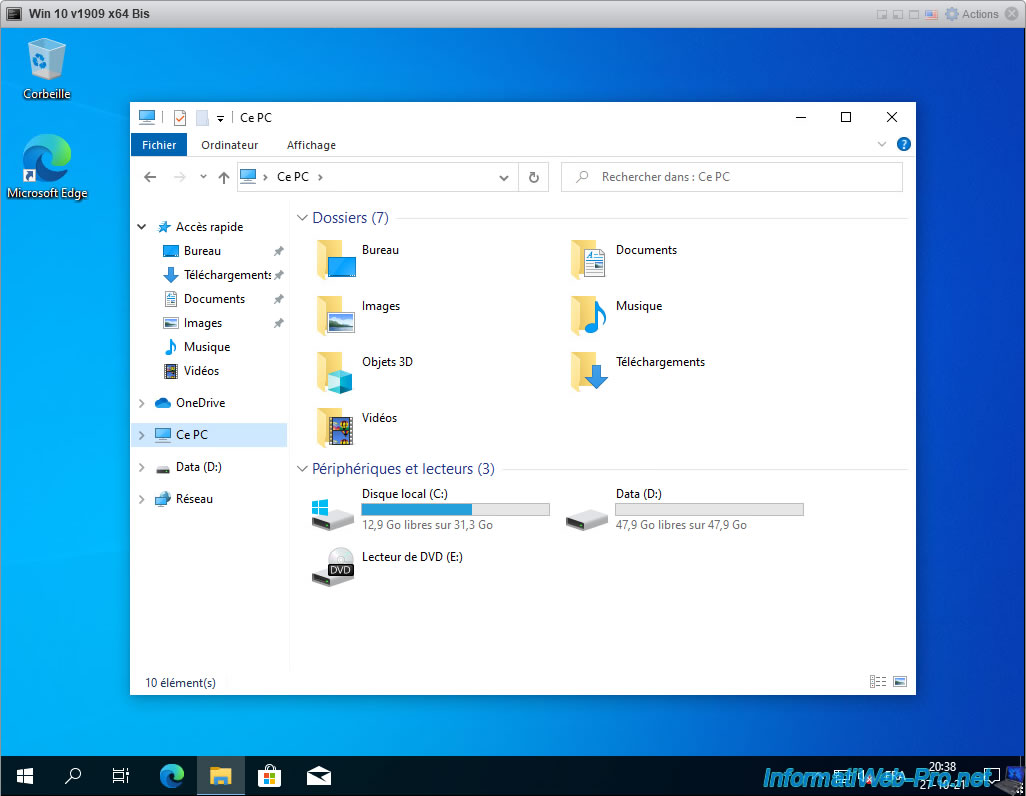
Le contenu de notre partition "Data" est toujours le même.
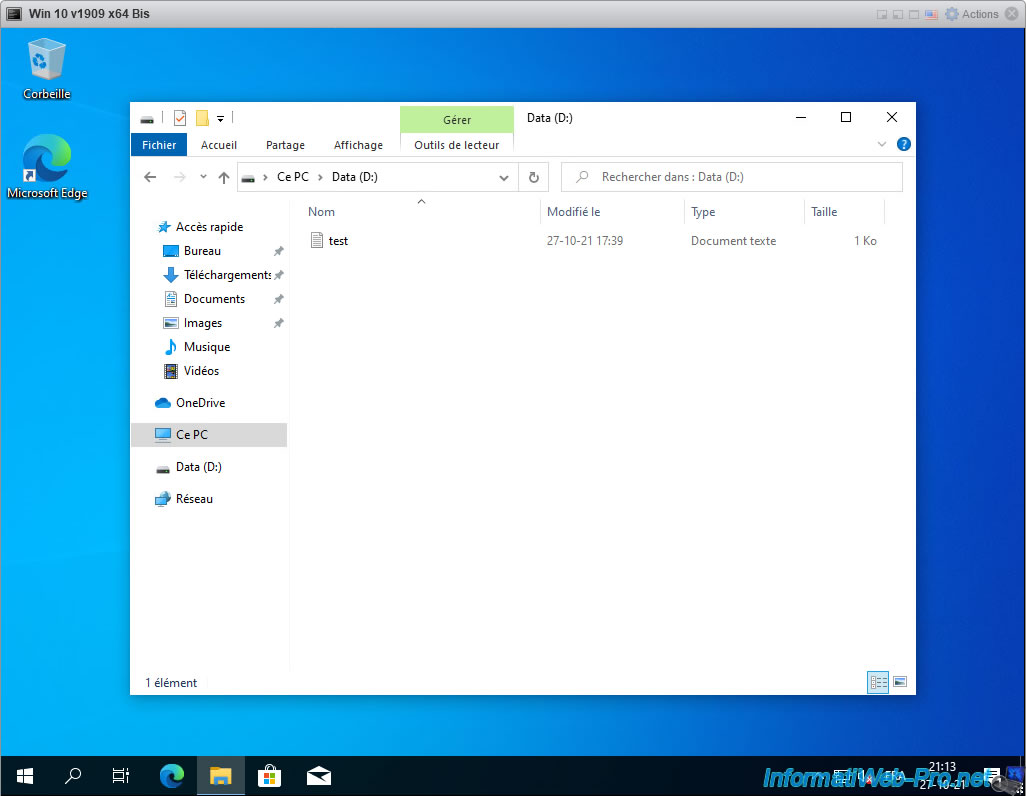
Faites un clic droit "Gérer" sur "Ce PC".
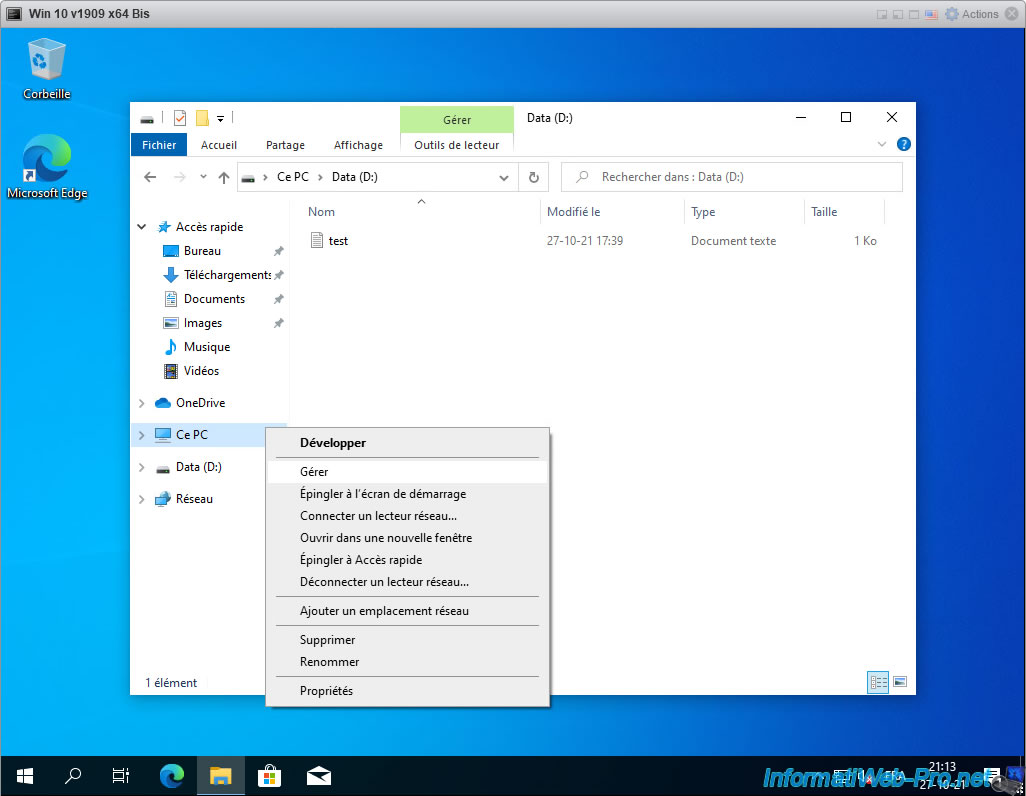
Puis, allez dans la gestion des disques.
Comme vous pouvez le voir, notre partition "Data" (dont son contenu) a bien été déplacée vers un autre disque dur virtuel.
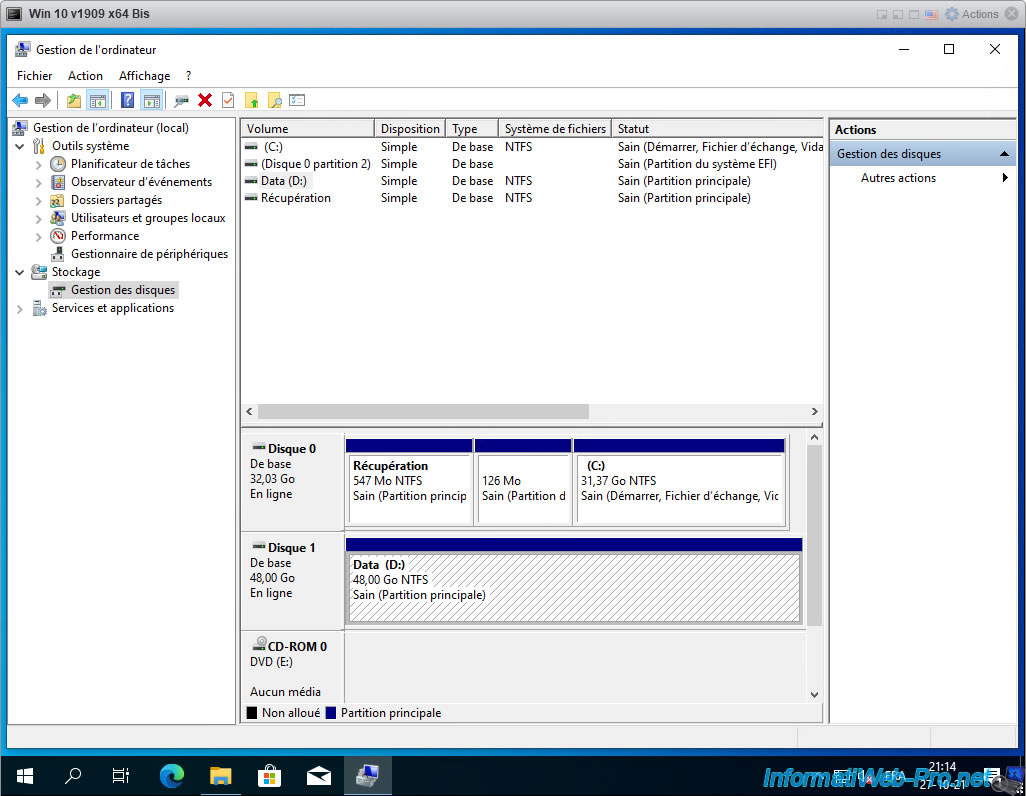
Si vous regardez dans les informations générales de votre machine virtuelle, vous verrez qu'il y a maintenant 2 disques au lieu d'un.
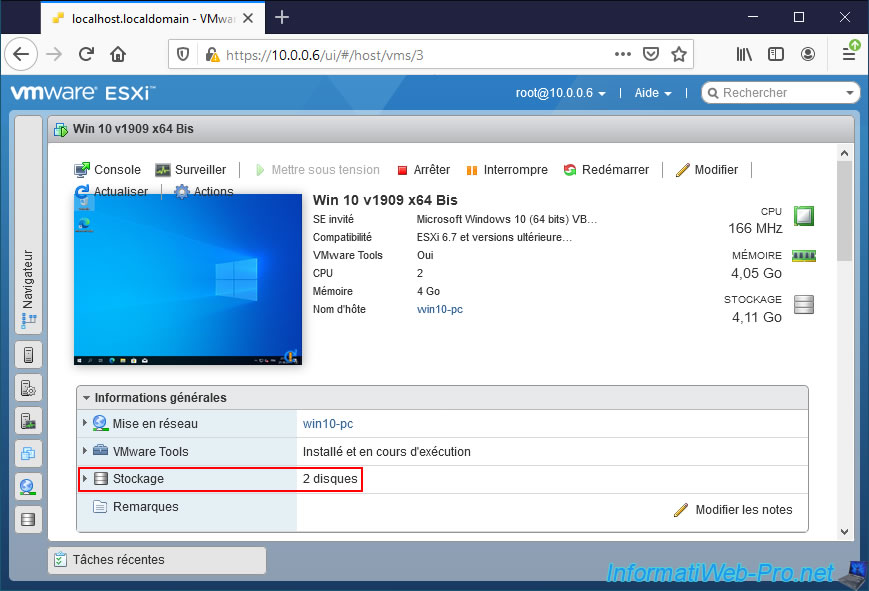
Un peu plus bas, vous verrez aussi qu'un disque dur virtuel supplémentaire a été créé.
Pour chacun de ces disques durs virtuels, vous pourrez savoir sa capacité (taille maximum), si un provisionnement dynamique est utilisé ou non sur celui-ci, ...
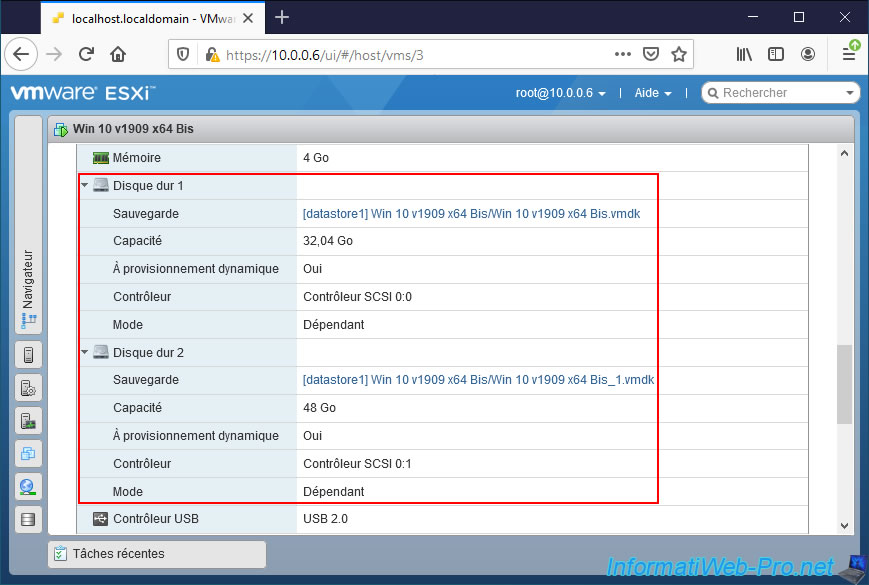
Partager ce tutoriel
A voir également
-

VMware 23/12/2022
VMware ESXi 6.7 - Améliorer les performances en utilisant un HDD physique
-

VMware 21/4/2023
VMware ESXi 6.7 - Changer le provisionnement du disque virtuel
-

VMware 26/10/2022
VMware ESXi 6.7 - Comprendre et éviter l'overprovisioning du stockage
-

VMware 19/5/2023
VMware ESXi 6.7 - Créer une banque de données iSCSI

Pas de commentaire